Excel页眉页脚添加路径的方法
更新日期:2023-09-22 12:03:51
来源:系统之家
手机扫码继续观看

Excel页眉页脚怎么添加路径?很多文件早被打印出来的目的都是为了快速了解某个数据情况,但因为打印出来的成品少有加入小标题的文件,就会造成某文件与某文件混淆之下,很难分辨,想要明确这张纸属于哪一个Excel文件,可以这样做。
Excel页眉页脚添加路径的方法
1、首先点击页面布局选项卡,如下图红框所示。
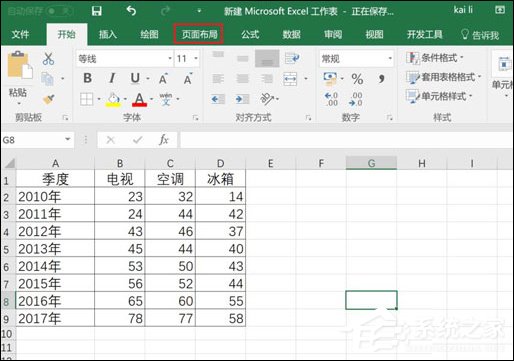
2、点击下图红框中的小箭头,打开页面设置对话框。
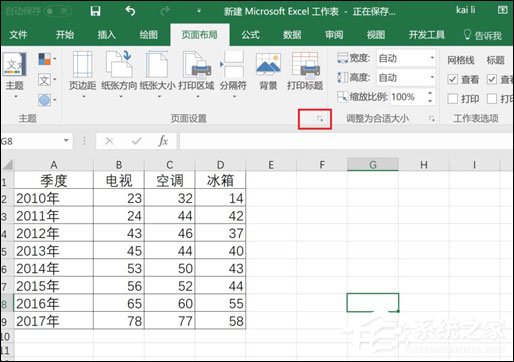
3、在弹出的对话框中,点击页眉页脚,然后选择自定义 页眉进行设置。
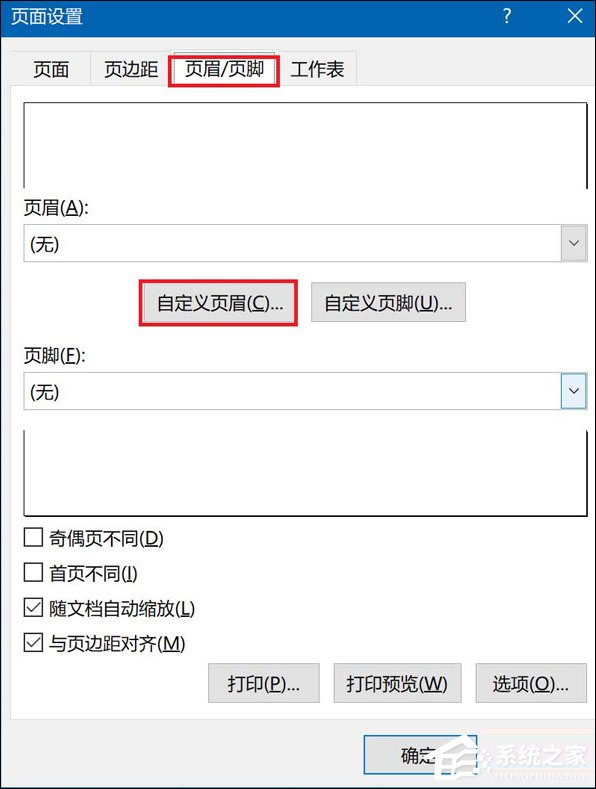
4、然后弹出下图中的界面,点击右侧上方红框中的图表,就可以插入文件路径了,具体文件路径显示在页眉的哪个位置,需要自己确定,设置好后点击确定。
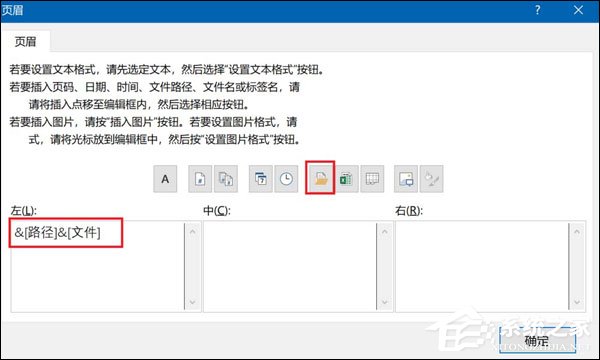
5、设置好的效果如下图所示,在最上方可以看到文件的文件路径。
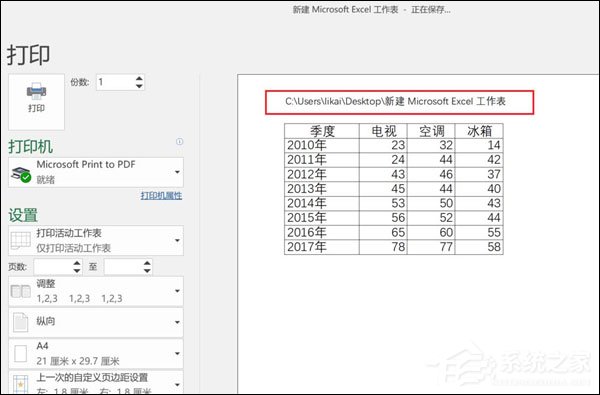
6、设置完成,此时我们就可以清楚的知道打印的东西具体是在哪个位置了。
以上内容便是Excel页眉页脚添加路径的方法,这样可以有效帮助用户将文件归类好。
该文章是否有帮助到您?
常见问题
- monterey12.1正式版无法检测更新详情0次
- zui13更新计划详细介绍0次
- 优麒麟u盘安装详细教程0次
- 优麒麟和银河麒麟区别详细介绍0次
- monterey屏幕镜像使用教程0次
- monterey关闭sip教程0次
- 优麒麟操作系统详细评测0次
- monterey支持多设备互动吗详情0次
- 优麒麟中文设置教程0次
- monterey和bigsur区别详细介绍0次
系统下载排行
周
月
其他人正在下载
更多
安卓下载
更多
手机上观看
![]() 扫码手机上观看
扫码手机上观看
下一个:
U盘重装视频












